Nata
Norint pasiekti šį puslapį, reikalingas leidimas. Galite pabandyti prisijungti arba pakeisti katalogus.
Norint pasiekti šį puslapį, reikalingas leidimas. Galite pabandyti pakeisti katalogus.
Peržiūrėję reikalavimus, galite pradėti kurti dokumento apdorojimo modelį.
Modelio kūrimas naudojant vedlį
Galite sukurti dokumento apdorojimo modelį naudodami pasirinktinio modelio kūrimo vedlį. Vedlys padės jums sukurti modelį, skirtą informacijai iš dokumentų išgauti.
Prisijunkite prie Power Apps OR Power Automate.
Kairiojoje srityje pasirinkite ... Daugiau>AI centro.
(Pasirinktinai) Norėdami, kad AI modeliai visam laikui liktų meniu, kad juos būtų lengviau pasiekti, pasirinkite smeigtuko piktogramą šalia AI koncentratoriaus .
Dalyje Atraskite AI galimybę pasirinkite DI modeliai.
Pasirinkite Išskleisti pasirinktinę informaciją iš dokumentų.
Pasirinkite Kurti pasirinktinį modelį.
Nuoseklus vedlys padės jums atlikti šį procesą, paprašydamas išvardyti visus duomenis, kuriuos norite išgauti iš savo dokumento.
Sužinokite daugiau šio straipsnio skyriuje Pasirinkite dokumento tipą.
Jei norite sukurti modelį naudodami savo dokumentus, įsitikinkite, kad turite bent penkis pavyzdžius, kuriuose naudojamas tas pats maketas. Kitu atveju modeliui sukurti galite naudoti duomenų pavyzdžius.
Pasirinkite Traukinys.
Išbandykite modelį pasirinkdami Greitasis testas.
Pasirinkite dokumento tipą
Atlikdami veiksmą Pasirinkti dokumento tipą , pasirinkite dokumento, kuriam norite sukurti DI modelį, tipą, kad automatizuotumėte duomenų išskleidimą. Yra trys parinktys: Fiksuoto šablono dokumentai, Bendrieji dokumentai ir Sąskaitos faktūros.

- Fiksuoto šablono dokumentai: Anksčiau žinoma kaip struktūrizuota, ši parinktis idealiai tinka, kai tam tikrame makete laukus, lenteles, žymimuosius laukelius, parašus ir kitus elementus galima rasti panašiose vietose. Šį modelį galite išmokyti išgauti duomenis iš struktūrinių dokumentų, kurių išdėstymas skiriasi. Šis modelis turi greitą treniruočių laiką.
- Bendrieji dokumentai: Anksčiau žinoma kaip nestruktūruota, ši parinktis idealiai tinka bet kokio tipo dokumentams, ypač kai nėra nustatytos struktūros arba kai formatas yra sudėtingas. Šį modelį galite išmokyti išgauti duomenis iš struktūrinių arba nestruktūrizuotų dokumentų, kurių išdėstymas skiriasi. Šis modelis yra galingas, tačiau turi ilgą mokymo laiką.
- Sąskaitos faktūros: papildykite iš anksto sukurto sąskaitų faktūrų apdorojimo modelio veikimą pridėdami naujų laukų, kuriuos reikia išskleisti, be tų, kurie pagal numatytuosius nustatymus yra numatytieji, arba netinkamai išgautų dokumentų pavyzdžių.
Dokumentų įžvalgų versijų supratimas
Dokumentų žvalgybos modelis yra dviejų versijų: v4.0 ir v3.1. Modelio versija priklauso nuo to, kada paskutinį kartą redagavote modelį.
"Document Intelligence" v4.0 – bendrasis pasiekiamumas (GA)
Be šiame straipsnyje išvardytų funkcijų, v4.0 išlaiko visas v3.1 galimybes.
- Persidengiantys laukai: v4.0 palaiko persidengiančius laukus pasirinktiniuose modeliuose, kurie leidžia efektyviau išgauti informaciją iš dokumentų su sudėtingais maketais.
- Parašo aptikimas: v4.0 aptinka parašus dokumentuose, o tai ypač naudinga sutartims, susitarimams ir kitoms pasirašytoms formoms.
- Lentelių patikimumo balai: v4.0 pateikia lentelių ir jų langelių patikimumo balus.
- OCR variklio patobulinimai: v4.0 pagerina optinio simbolių atpažinimo (OCR) variklį, padidina teksto atpažinimo tikslumą ir palaiko daugiau dokumentų tipų ir formatų.
Document Intelligence v3.1 Bendrasis pasiekiamumas (GA)
- v3.1 palaiko pasirinktinius modelius, apmokytus atpažinti konkrečius duomenų modelius, pvz., unikalius teksto laukus ar struktūras.
- 3.1 versijoje yra pasirinktinių šablonų modelių, leidžiančių vartotojams kurti šablonus pagal jų dokumento maketą ir struktūrą.
Patikrinkite modelio versiją
Galite patikrinti versiją, naudojamą modeliui mokyti ir publikuoti. Norėdami tai padaryti, pasirinkite Parametrai>Publikuoto modelio versija>Paskutinė apmokyto modelio versija.

Galite perkelti modelį iš v3.1 į v4.0 jį redaguodami, perkvalifikuodami ir publikuodami. Pakartotinis žymėjimas ir kiti konkretūs pakeitimai nėra būtini. Sužinokite daugiau DUK apie dokumentų apdorojimą.
Informacijos, kurią norite išgauti, apibrėžimas
Ekrane Pasirinkti išskleidžiamą informaciją apibrėžkite laukus, lenteles ir žymės langelius, kuriuos norite išskleisti savo modelį. Norėdami pradėti juos apibrėžti, pasirinkite + Pridėti.

Pateikite kiekvieno teksto lauko pavadinimą, kurį naudosite modelyje.
Kiekvienam skaičių laukui nurodykite lauko, kurį naudosite modelyje, pavadinimą.
Apibrėžkite formatą taškas (.) arba kablelis (,) kaip dešimtainis skyriklis.
Pateikite kiekvieno datos lauko pavadinimą, kurį naudosite modelyje.
Taip pat apibrėžkite formatą (Metai, Mėnuo, Diena ) arba (Mėnuo, Diena , Metai) arba (Diena, Mėnuo, Metai ).
Kiekvienam žymimajam laukeliui nurodykite žymės langelio, kurį naudosite modelyje, pavadinimą.
Apibrėžkite atskirus žymės langelius kiekvienam elementui, kurį galima pažymėti dokumente.
Pateikite kiekvienos lentelės pavadinimą.
Apibrėžkite skirtingus stulpelius, kuriuos modelis turėtų išskleisti.
Pastaba.
Tinkintų sąskaitų faktūrų modelyje yra numatytųjų laukų, kurių negalima redaguoti.
Dokumentų grupavimas pagal rinkinius
Rinkinys yra dokumentų grupė, kurios maketas yra tas pats. Kurkite tiek rinkinių, kiek dokumentų maketų, kuriuos norite, kad apdorotų jūsų modelis. Pavyzdžiui, jei kuriate AI modelį, kad apdorotumėte dviejų skirtingų tiekėjų, kurių kiekvienas turi savo sąskaitos faktūros šabloną, sąskaitas faktūras, sukurkite du rinkinius.
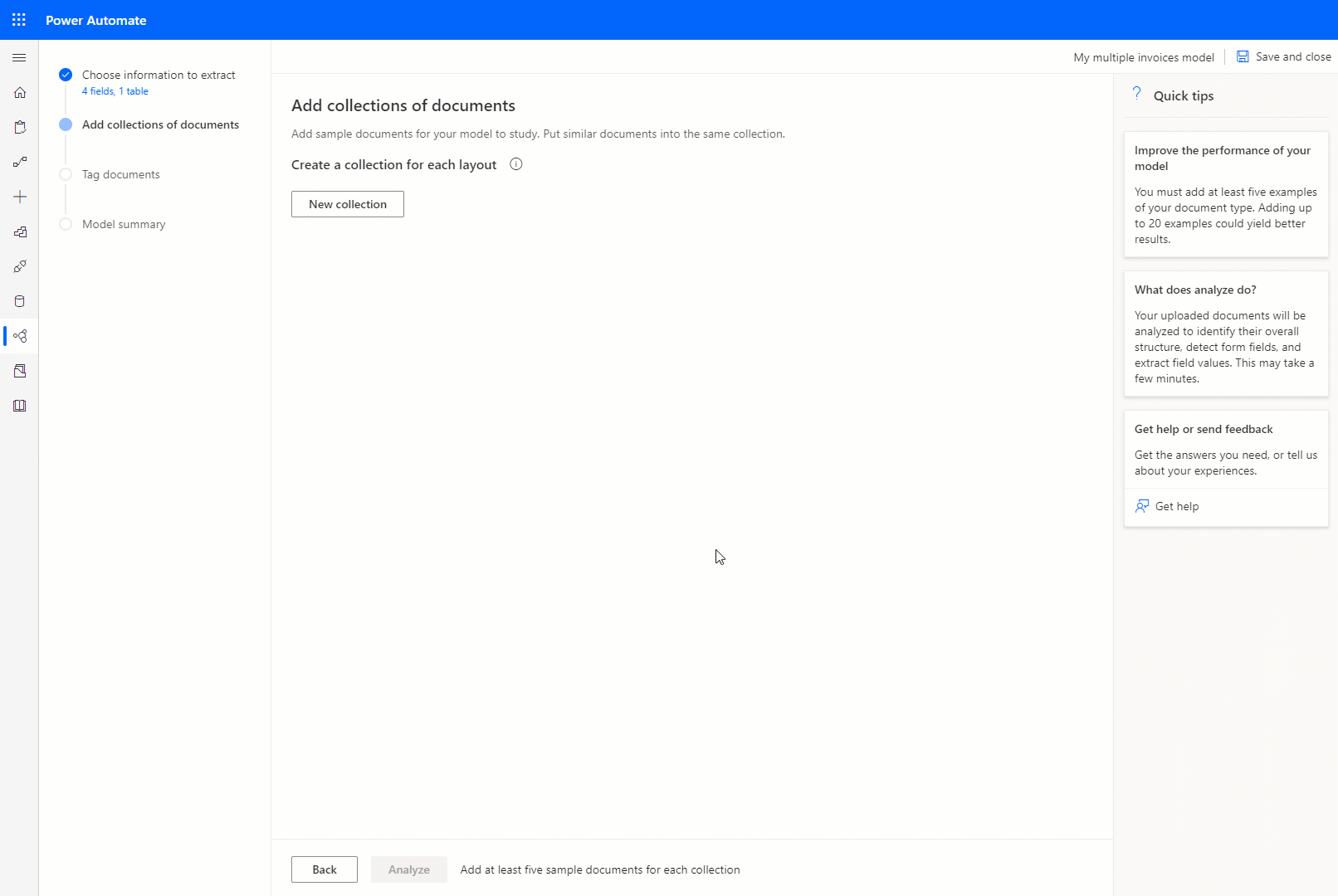
Į kiekvieną sukurtą kolekciją turite nusiųsti bent penkis dokumentų pavyzdžius viename rinkinyje. Priimami failai, kurių formatai yra JPG, PNG ir PDF failai.
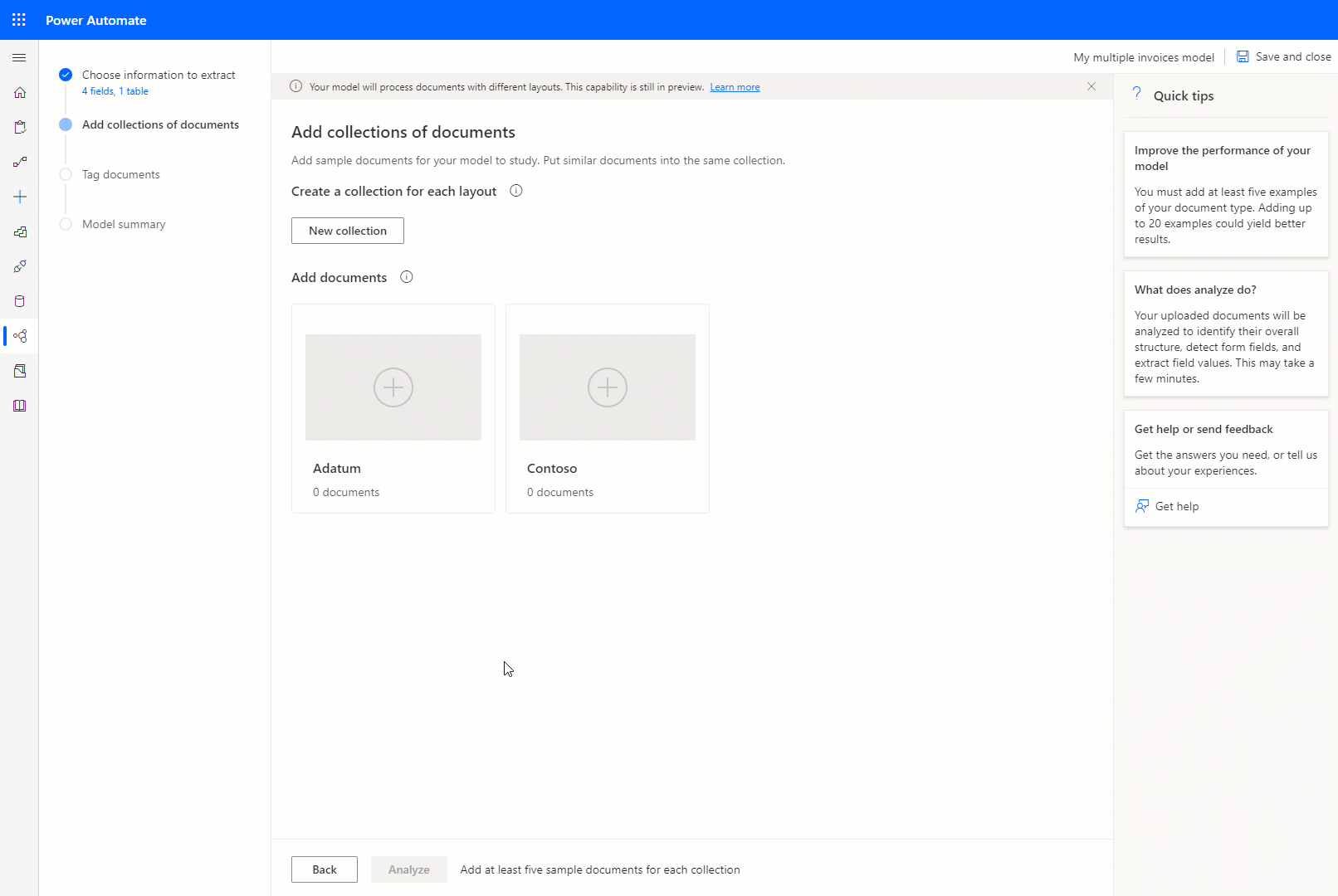
Pastaba.
Viename modelyje galite sukurti iki 200 kolekcijų.
Tolesnis veiksmas
Dokumentų žymėjimas dokumento apdorojimo modelyje